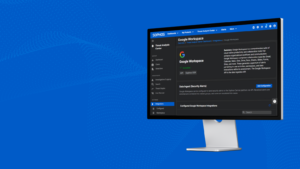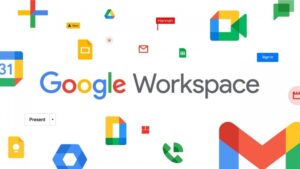- Cuide dos contatos, do e-mail e da agenda do seu gerente
Caso seja assistente de alguém ou esteja apenas substituindo seu gerente por uma semana, você pode criar e responder a mensagens do Gmail ou programar e coordenar eventos do Agenda em nome da outra pessoa.
Saiba como:
2. Organize eventos da equipe, planos de viagem e muito mais
Você precisa organizar planos de viagem ou de eventos para seus colegas de trabalho? Crie e envie uma pesquisa do Formulários para coletar informações sobre voos e hotéis ou definir uma data de evento que atenda às necessidades de todos. Em seguida, crie uma lista de e-mails do Grupos para compartilhar atualizações importantes com pessoas que estejam viajando ou participando de um evento juntas.
Saiba como:
3. Organize a Caixa de entrada automaticamente com filtros
Crie filtros para automaticamente excluir, marcar com estrela ou encaminhar seus e-mails e aplicar marcadores a mensagens recebidas relevantes. Por exemplo, a Caixa de entrada do seu gerente pode estar cheia de mensagens irrelevantes, como aceitações e recusas de eventos. Configure um filtro para que o Gmail arquive-as automaticamente. Com a Caixa de entrada organizada, o gerente poderá priorizar as mensagens mais importantes.
Saiba como:
4. Desfazer facilmente mensagens enviadas
Cometeu um erro ortográfico no seu e-mail? Esqueceu de adicionar um destinatário? Mudou de ideia em relação ao e-mail enviado? Ative o recurso “Cancelar envio” do Gmail para recuperar uma mensagem que você enviou há até 30 segundos.
Saiba como:
5. Acompanhe vários fusos horários
Se você trabalha com pessoas de todo o mundo, precisa saber quando elas estão disponíveis no fuso horário delas. Você também precisa ter certeza de que seus chefes e colegas de trabalho não percam reuniões ou eventos por causa de diferenças de horário quando estão viajando. Confira rapidamente a hora em outros países adicionando relógios mundiais a Agenda.
Saiba como:
6. Economize tempo usando respostas automáticas
Você costuma escrever a mesma mensagem várias vezes? Quer encontrar uma maneira fácil de replicar informações importantes, como o endereço do escritório ou as instruções de instalação e acesso de uma videochamada? Use as respostas automáticas do Gmail para salvar uma resposta. Quando você enviar e-mails para novos clientes em nome do seu gerente, poderá usar a resposta automática em vez de digitar as mesmas informações.
Saiba como:
7. Gerencie várias assinaturas facilmente
Precisa usar assinaturas diferentes em e-mails dentro ou fora da empresa? Com o Gmail, você pode usar respostas automáticas para criar assinaturas diferentes e gerenciar facilmente várias assinaturas. No seu próximo e-mail, basta escolher a resposta automática com a assinatura que você quer usar.
Saiba como:
8. Acompanhe as tarefas importantes da sua lista
Mantenha-se organizado e defina suas prioridades com tarefas no Gmail ou na Agenda. É fácil converter e-mails em tarefas e criar datas de conclusão exibidas automaticamente na sua agenda.
Saiba como:
9. Mantenha contato pelo Hangouts Chat
Seu chefe não está no escritório e você precisa falar com ele com urgência? Use o Hangouts Chat para se comunicar rapidamente com quem você quiser, em qualquer dispositivo e lugar.
Saiba como:
10. Receba resultados detalhados da pesquisa dos seus contatos
Você precisa de informações detalhadas sobre um membro da sua equipe? Com o Cloud Search, você pode pesquisar em todos os seus produtos do G Suite para encontrar as informações profissionais de uma pessoa. Veja um card de perfil com os detalhes de trabalho e de contato, o endereço de e-mail e todos os arquivos do Drive e eventos da Agenda compartilhados com essa pessoa.
Saiba como:
11. Prepare a equipe para reuniões com anexos
Prepare seu chefe e os membros da equipe permitindo que eles vejam arquivos relevantes antes das reuniões. Ao enviar um convite pela Agenda, anexe itens como documentos, planilhas, apresentações e pautas para que todos saibam como contribuir. Mantenha seu chefe e a equipe atualizados antes de uma reunião anexando uma pauta, anotações ou slides de apresentações. Dessa forma, todos poderão consultar arquivos relevantes e se preparar para a reunião.
Saiba como:
12. Acompanhe os pedidos das instalações usando o Sites
Você está procurando uma forma eficiente de coordenar os pedidos das instalações? Use o Formulários para que os membros da equipe preencham solicitações de serviços, como catering ou manutenção. Crie um site no Sites e incorpore o formulário para que os funcionários possam fazer pedidos em qualquer local ou dispositivo. Quando alguém enviar um formulário, você poderá armazenar as respostas no Planilhas. Você pode inclusive configurar notificações de novas respostas por e-mail para que a equipe das instalações atenda ao pedido com a maior rapidez possível.
Saiba como:
13. Envie os compromissos diários para a Caixa de entrada do seu gerente
Ajude seu chefe a se manter organizado enviando uma lista diária de compromissos pela manhã. Informe uma programação diária ao seu gerente para o controle de eventos e reuniões importantes.
Saiba como:
14. Acesse seus arquivos a qualquer hora e em qualquer dispositivo
Você precisa acessar um arquivo importante para seu chefe, mas está fora do escritório e sem acesso ao e-mail? Após armazenar um arquivo no Drive ou em um drive compartilhado, você poderá acessar, compartilhar e editar o arquivo em qualquer dispositivo e quando quiser.
Saiba como:
15. Acompanhe as atualizações de pastas e arquivos no Drive
Você quer ver as alterações e atualizações nos seus arquivos? Salve arquivos e pastas de trabalho no Drive ou em drives compartilhados e compartilhe-os instantaneamente com seu chefe e com colegas de trabalho. Quando alguém faz comentários ou aprova algo, o Drive mostra quais arquivos foram alterados. Assim, todos ficam em sincronia.
Saiba como:
16. Colabore facilmente nos documentos com seus colegas de trabalho
Você precisa de feedback do seu gerente ou da equipe sobre um documento importante? Quer conversar instantaneamente com as pessoas que estão revisando um arquivo em vez de enviar e-mails várias vezes? Crie e compartilhe um arquivo com todos e comunique-se em tempo real usando o Documentos, Planilhas, Apresentações, Formulários e Desenhos.
Saiba como:
17. Coordene as programações e a disponibilidade com agendas de equipe
Quando as equipes são grandes, é um desafio programar datas adequadas para todos. Com o Agenda, você pode comparar as agendas dos membros para ver quando todos estão disponíveis. Você pode até criar várias agendas de equipe para organizar reuniões, treinamentos, férias e outros eventos. Agora que você sabe quando as pessoas estão livres, é fácil agendar reuniões de equipe ou eventos.
Saiba como:
18. Crie atalhos do teclado
Quer poupar tempo e trabalhar mais rápido? Confira os atalhos do teclado do Gmail para fazer mais com menos cliques.
Saiba como:
19. Encontre alterações nos documentos mais rápido
Ao colaborar em um arquivo com seu chefe e com colegas de trabalho, talvez seja difícil identificar quem fez determinadas alterações e quando elas foram realizadas. Use o histórico de revisões no Documentos para analisar tudo que foi alterado no arquivo. Se você preferir uma versão anterior, reverta para as versões anteriores a qualquer momento.
Saiba como:
Traduzido do Original em: https://support.google.com/a/users/answer/9282973?hl=en
Quer Experimentar o Google G Suite: https://gsuite.google.com/signup/basic/welcome
Precisa de ajuda na Avaliação: https://www.sninformatica.rio/fale-conosco
Sigam a nossa Company Page no LinkedIn: https://www.linkedin.com/company/sninformatica/